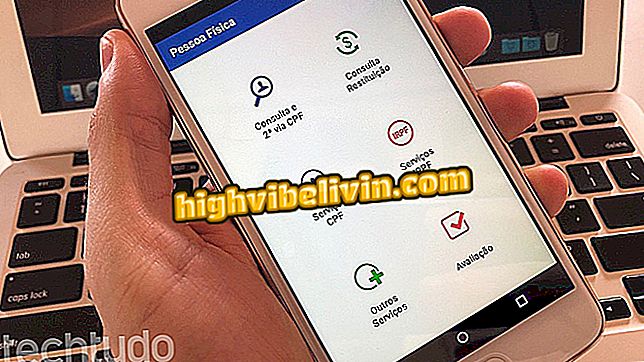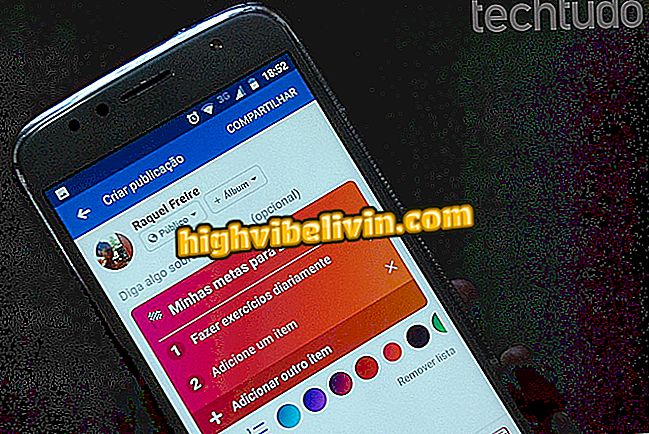Microsoft avaldab Chrome'i kasutajaid kaitsva laienduse; vaata, kuidas seda kasutada
Microsoft on hiljuti avaldanud Chrome'i kasutajatele Windows Defenderi viirusetõrje laienduse. Seda nimetatakse Windows Defenderi brauseri kaitseks, see kasutab sama tehnoloogiat kui Edge, et kaitsta kasutajaid Google'i brauseris. Ettevõtte hinnangul on kaitse 99% andmepüügirünnakutest (kui kasutajate andmete varastamiseks kasutatakse võltsitud saiti), 87% Chrome'i ja ainult 70% Firefoxist.
Vaadake järgmises juhendis, kuidas installida ja kasutada Windows Defenderi brauserikaitse laiendust arvutis. Samm-sammult toimus Chrome'i versioon MacOS-i jaoks, kuid nõuanded kehtivad ka Windowsi arvutite kasutajatele.
Windows Defenderi keelamine Windows 10-s

Microsofti laiendus kaitseb Chrome'i kasutajaid; vaadake, kuidas paigaldada ja kasutada
1. samm. Laadige see alla laienduse lehele. Chrome'i veebipoes valige avatud akna paremas ülanurgas suvand „Kasuta Chrome'is“;

Chrome'i laienduse kiirendamine
2. samm. Seejärel avaneb brauseris dialoogiboks. Kinnitage installimine, klõpsates nuppu "Lisa laiendus";

Kinnitage laienduse installimine
3. samm. Pärast laiendi installimist näete akna paremas ülanurgas Chrome'i aadressiriba kõrval olevat Windowsi kaitsja brauseri kaitse ikooni. See näitab, et rakendus on teie brauseris installitud ja töötab õigesti;

Ikoon näitab, et laiend on installitud
4. etapp. Kui Microsofti plugin blokeerib juurdepääsu seaduslikule saidile, saate ajutiselt kaitse keelata. Selleks klõpsake lihtsalt laienduse ikoonil ja keerake pildil näidatud võtit. Ärge unustage seda tulevikus uuesti sisse lülitada, et te ei võtaks võimalusi.

Kaitse lubamine või keelamine
Seal. Kasutage ära Microsofti laienduse installimiseks ja kasutamiseks mõeldud nõuandeid, et lisada Chrome'i täiendav turvalisuse kiht.
Kuidas aktiveerida Windows Defender Windows 8 PC-s? Võta oma oletused foorumis.

Kuidas kirjutada Windowsi sülearvuti ekraan